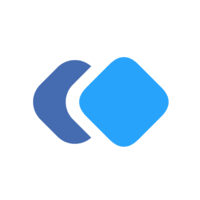اگر یک اسمارت فون اندرویدی ندارید، میلیون ها اپلیکیشن و بازی جذاب و کارآمد را که در فروشگاه Google Play عرضه می شود را از دست داده اید. حتی ممکن است یک اسمارت فون یا تبلت اندرویدی هم داشته باشید، ولی بخواهید بازی ها و اپلیکیشن های مختلف را با رایانه امتحان کنید.برای اجرای اپلیکیشن های اندرویدی در رایانه، روش های مختلفی وجود دارد. به عنوان مثال، کیت توسعه اندروید با یک شبیه ساز اندرویدی هم عرضه شده که برای رفع مشکلات اپلیکیشن ها در هنگام توسعه کاربرد دارد. از طرف دیگر BlueStacks هم یک دستگاه مجازی مبتنی بر پردازش ابری است که اپلیکیشن های اندرویدی را برای استفاده از دستکتاپ ها، بهینه سازی می کند. با اینحال، اگر می خواهید به نسخه کامل سیستم عامل اندروید دسترسی داشته باشید و در ضمن از شبیه سازی هم استفاده نکنید، بهترین گزینه Phoenix OS است.
Phoenix OS چیست؟
Phoenix OS یک سیستم عامل مبتنی بر اندروید 7 است که طوری طراحی شده که روی لپتاپ ها و رایانه های شخصی اجرا شود. اگر آن را در هارد درایو کامپیوتر خود نصب کنید، می توانید هر زمانی که کامپیوتر را روشن می کنید، Phoenix OS را هم بوت کنید. در ضمن می توانید آن را در یک کارت حافظه USB هم نصب کنید تا بتوانید در هر کامپیوتری از آن استفاده کنید.
قبل از اینکه Phoenix OS را نصب کنید، ابتدا باید فایل اینستالر آن را برای سیستم عامل رایانه خود دانلود کنید. کاربران ویندوز می توانند فایل exe را دانلود کنند ولی کاربران رایانه های Mac ابتدا باید فایل ISO را دانلود کنند و بعد آن را در یک فلش مموری بریزند و بعد اینستالر را اجرا کنند. در ضمن قبل از آن باید تنظیمات بایوس را هم تغییر دهند.
نکته: لازم به ذکر است که برای اجرای Phoenix OS باید از پردازنده های اینتل 32 بیتی استفاده کنید.
نحوه نصب Phoenix OS در رایانه
برای شروع استفاده از سیستم عامل اندروید در رایانه شخصی با استفاده از Phoenix OS، باید مراحل زیر را گام به گام انجام دهید.
- ابتدا با توجه به سیستم عامل رایانه شخصی خود، یکی از نسخه های Phoenix OS را از این لینک دانلود کنید.

دانلود نسخه سازگار با سیستم عامل رایانه
- حالا فایل اینستالر را باز کنید و در پنجره باز شده گزینه Install را بزنید.

پنجره نصب اینستالر
نکته: اگر می خواهید Phoenix OS را در یک فلش مموری نصب کنید، گزینه Make U-Disk را انتخاب کنید.
- حالا آدرسی که می خواهید این سیستم عامل جانبی در رایانه نصب شود را انتخاب کنید و بعد روی دکمه Next کلیک کنید.

انتخاب آدرس
- حالا باید حافظه ای را که باید به سیستم عامل Phoenix OS اختصاص یابد را انتخاب کنید و در آخر دکمه Install را انتخاب کنید.

انتخاب حافظه داخلی اختصاص یافته
نکته: این گزینه اندازه اپلیکیشن هایی که می توانید اجرا کنید را هم مشخص می کند، بنابراین باید تا جایی که امکان دارد این حافظه را زیاد انتخاب کنید.
- حالا Phoenix OS نصب شده است، ولی احتمالا اعلانی را دریافت خواهید کرد که می گوید باید قابلیت بوت امن را غیر فعال کنید.

اتمام نصب با موفقیت
سیستم عامل ویندوز یک قابلیت امنیتی داخلی دارد که از استارت خودکار Phoenix OS همزمان با سیستم عامل دستگاه جلوگیری می کند. نحوه غیر فعال کردن قابلیت بوت امن به نوع مادربرد و نسخه ویندوز شما بستگی دارد. برای آشنایی با نحوه غیر فعال کردن قابلیت بوت امن، بهتر است به صفحه های پشتیبانی فنی وبسایت مایکروسافت مراجعه کنید.
استفاده از Phoenix OS برای اجرای اپلیکیشن های اندرویدی در رایانه
هر زمان که رایانه خود را روشن می کنید، می توانید انتخاب کنید که سیستم عامل ویندوز لود شود یا Phoenix OS. البته می توانید میانبری هم در دسکتاپ خود بگذارید و از آنجا Phoenix OS را اجرا کنید. اولین باری که Phoenix را باز می کنید باید زبان آن را انتخاب کنید (زبان پیش فرض آن چینی است). بعد درست مثل یک اسمارت فون اندرویدی آن را راه اندازی کنید.
نکته: سیستم عامل Phoenix OS همواره پایدار و ثابت کار نمی کند، بنابراین اگر برای اولین بار اجرا نشد می توانید دوباره آن را اجرا کنید.

رابط کاربری Phoenix OS
رابط کاربری Phoenix OS کاملا شبیه به ویندوز طراحی شده، ولی مانند اندروید رفتار می کند. اگر رایانه شخصی شما یک لپتاپ است، برای کار با برنامه باید از ماوس استفاده کنید، چون Phoenix از ترکپد لپتاپ ها پشتیبانی نمی کند. اگر نمایشگر لپتاپ شما لمسی است، می توانید همانند لپتاپ و اسمارت فون با این برنامه و لپتاپ خود کار کنید.
فروشگاه Google Play به صورت پیش فرض در Phoenix OS نصب شده است، بنابراین می توانید به صورت مستقیم اپلیکیشن ها و بازی های خود را از گوگل نصب کنید. البته می توانید برنامه ها را با فایل APK هم نصب کنید. برای دیدن لیت اپلیکیشن ها باید روی گزینه Menu در پایین و سمت چپ نمایشگر کلیک کنید.